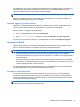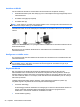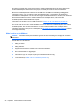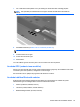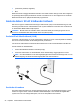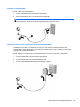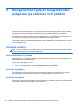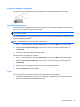User Guide - Windows 8
Slå på och stänga av styrplattan
Slå på eller stäng av styrplattan genom att dubbeltrycka snabbt på styrplattans på/av-knapp.
Använda styrplattegester
På styrplattan eller pekskärmen (endast vissa modeller) kan du navigera på skärmen med pekdonet
genom att styra pekarens rörelser med fingrarna.
TIPS: På datorer med pekskärm kan du utföra gesterna på bildskärmen, på styrplattan eller på en
kombination av båda.
Du kan använda flera olika gester på styrplattan. Om du vill använda styrplattegester placerar du två
fingrar samtidigt på styrplattan.
OBS! Styrplattegester kan inte användas i alla program.
1. Skriv mus på Startskärmen, klicka på Inställningar och välj sedan Mus i listan med program.
2. Klicka på fliken Enhetsinställningar, välj enheten i fönstret som visas och klicka sedan på
Inställningar.
3. Klicka på en gest så att demonstrationen startar.
Så här startar du och stänger av gesterna:
1. Skriv mus på Startskärmen, klicka på Inställningar och välj sedan Mus i listan med program.
2. Klicka på fliken Enhetsinställningar, välj enheten i fönstret som visas och klicka sedan på
Inställningar.
3. Markera kryssrutan bredvid den gest som du vill aktivera eller inaktivera.
4. Klicka på Verkställ och sedan på OK.
Trycka
Om du vill göra ett val på skärmen använder du tryckfunktionen på styrplattan.
● Peka på ett objekt på skärmen och tryck med ett finger i styrplattezonen för att göra ett val. Du
öppnar ett objekt genom att dubbeltrycka på det.
Använda pekdon 27